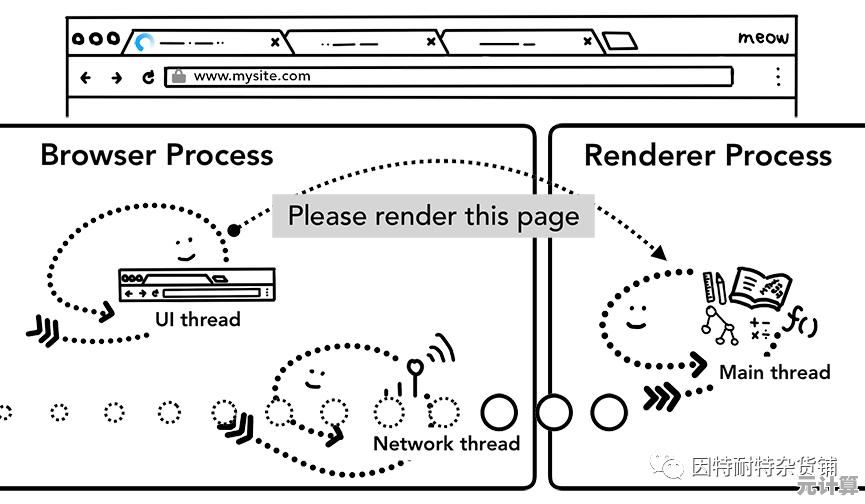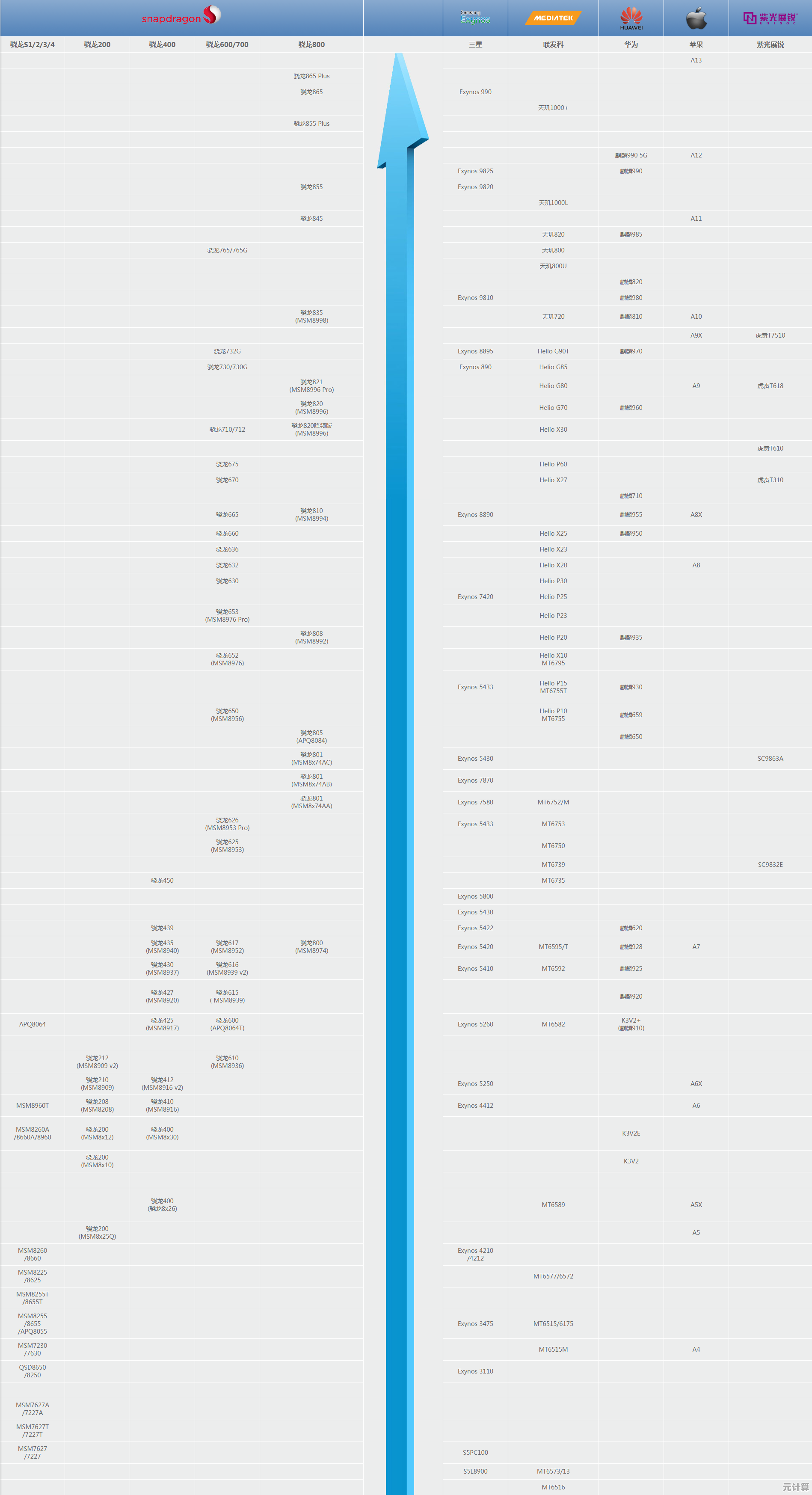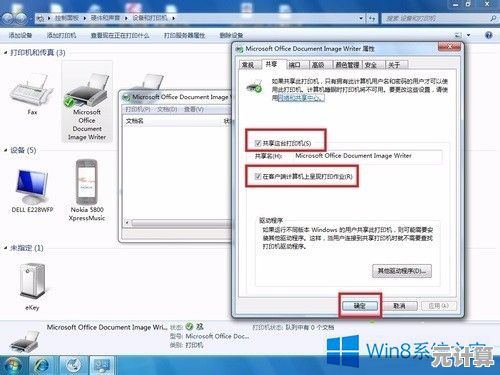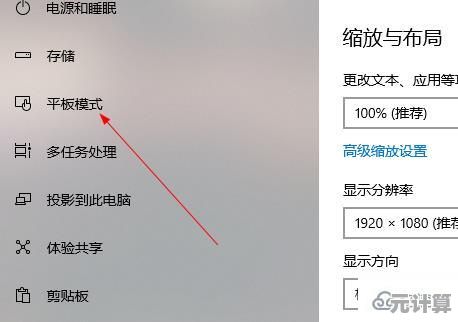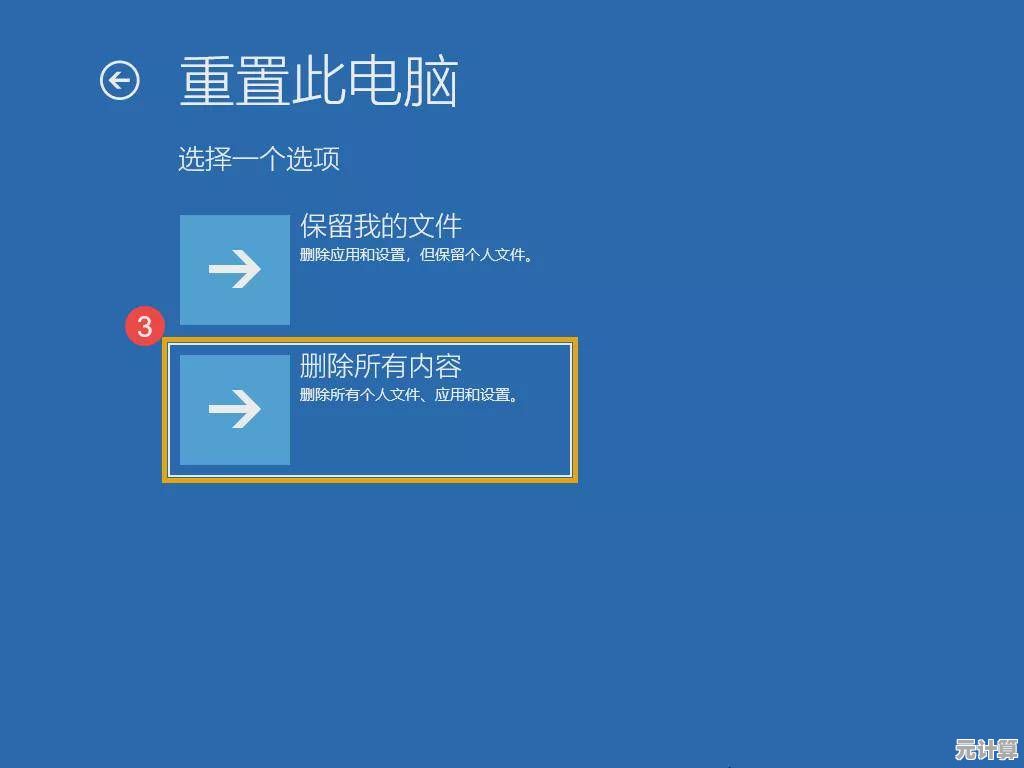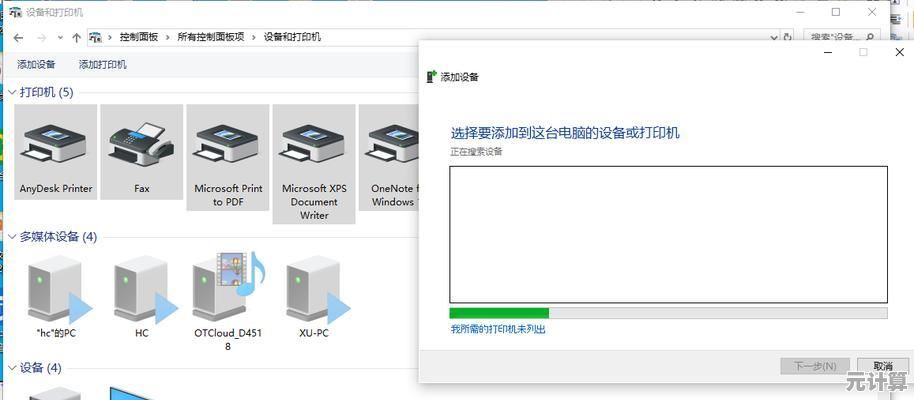如何快速解决笔记本电脑开机蓝屏的常见故障与错误
- 问答
- 2025-10-10 20:21:18
- 10
哎,又蓝屏了,那个熟悉的蓝色屏幕,配上那一串串白字错误代码,真是让人血压瞬间飙升,我上周就刚经历过一次,当时正急着给客户发一份重要文件,电脑“嗡”的一声,心都凉了半截,所以今天,咱们不聊那些干巴巴的官方教程,就结合我自己的折腾经历,聊聊怎么快速把这烦人的蓝屏给按下去。
我的核心思路是:别慌,从最简单、最不费劲的地方入手。 一上来就重装系统,那属于核武器,是最后的手段。
第一步:立刻马上做的——强制重启并观察
别笑,这真的有用,有时候就是系统某个瞬间“抽风”了,长按电源键关机,再重启,如果重启后能正常进入系统,并且之后几天都没再出现,那你大概率可以把它当成一次意外,该干嘛干嘛。
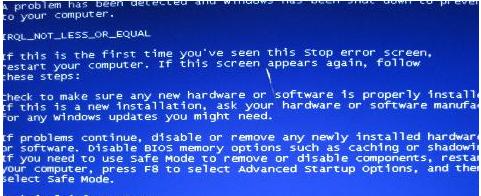
但如果……它又蓝了,或者干脆进不了系统了,好,那我们进入下一步。
第二步:回忆“案发前”你做了什么?
电脑不会无缘无故发脾气,我上次蓝屏,就是因为手贱更新了一个声卡驱动,你得像个侦探一样回想:

- 最近装了什么新软件? 特别是安全软件、系统优化工具之类的,它们有时候会“好心办坏事”。
- 更新了硬件驱动? 像我一样,显卡、声卡、主板驱动是重灾区。
- 动了电脑硬件吗? 比如加了个内存条,清了个灰?有可能是没插紧。
- 电脑有没有异常发热、风扇狂转? 过热也是蓝屏的一大元凶。
我那次就是锁定声卡驱动后,直接开机进入安全模式(开机时狂按F8或者Shift+重启,看具体电脑型号),把那个驱动给卸载滚回到旧版本,世界就清净了。
第三步:如果进不了系统,就看错误代码和“蓝屏文件”
如果卡在蓝屏界面,一定要拍下那个错误代码,比如什么“CRITICAL_PROCESS_DIED”、“SYSTEM_THREAD_EXCEPTION_NOT_HANDLED”,这就是凶手的名字!拿手机拍下来,去网上搜,针对性特别强。

还有一个高级但非常有效的办法,是分析 “蓝屏dump文件” ,这个文件就像是电脑蓝屏时写的“遗书”,记录了死前那一刻发生了什么,它一般在 C:\Windows\Minidump 文件夹里,你需要用一些工具(比如BlueScreenView)来打开它,看起来有点技术含量,但其实操作不难,里面会直接指向是哪个具体的.sys文件(通常是驱动文件)惹的祸,找到元凶,解决起来就有的放矢了。
第四步:一些“物理”检查和终极手段
如果软件层面搞不定,就得想想硬件了。
- 内存条: 这是老演员了,如果你有两条内存,可以尝试拔掉一条,交替测试,看看是不是某一条内存条坏了,或者把内存条金手指擦一擦再插回去。
- 散热: 摸摸电脑底部,是不是烫得能煎鸡蛋?清理一下出风口的灰尘,买个散热底座,可能就解决了。
- 硬盘: 如果电脑用起来特别卡,伴随蓝屏,可以用硬盘检测工具看看是不是硬盘有坏道了。
当以上所有方法都试过,依然无解,或者你实在没耐心了,再考虑重装系统这个大招,这相当于给电脑来个格式化重来,能解决绝大部分软件层面的疑难杂症,记得先备份重要数据!
个人感触: 对付蓝屏,其实最耗时的不是操作,而是那种焦躁和不确定感,你会在网上看到无数种可能,很容易就懵了,我的经验是,建立一个自己的排查清单,从易到难一条条试,别东一榔头西一棒子,每次成功解决一次蓝屏,就像解开一道谜题,虽然过程很烦,但最后搞定那一刻,还是挺有成就感的。
希望你的电脑能快点好起来,毕竟,它一蓝屏,感觉整个生活节奏都被打乱了,对吧?
本文由悉柔怀于2025-10-10发表在笙亿网络策划,如有疑问,请联系我们。
本文链接:http://pro.xlisi.cn/wenda/59733.html